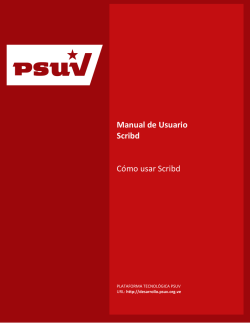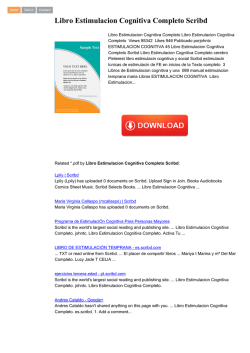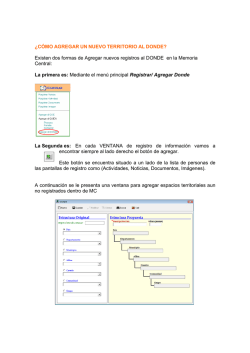Manual de Usuario Scribd Cómo insertar documentos - Desarrollo
p Manual de Usuario Scribd Cómo insertar documentos archivados en Scribd en una nota Índice de Contenido PLATAFORMA TECNOLÓGICA PSUV URL: http://desarrollo.psuv.org.ve Manual de Usuario Scribd Introducción ................................................................................................................................................... 3 Agregar un documento Scribd a una nota .................................................................................................. 4 Página 2 de 9 Manual de Usuario Scribd Introducción Scribd es una plataforma para almacenar y compartir documentos en la red. Permite que los usuarios puedan publicar documentos de diversos formatos como Microsoft Excel (.xls,.xlsx), Microsoft PowerPoint (.ppt,.pps,.pptx), Microsoft Word (.doc,.docx), OpenDocument (.odt,.odp,.ods), OpenOffice.org XML (.sxw,.sxi,.sxc), texto plano (txt.), Formato de documento portátil (.pdf), PostScript (.ps), Formato de texto enriquecido (.rtf) desde un ordenador, Gogle Docs y también crearlos en el momento ya que cuenta con la opción "ingresar texto". Todos los archivos podemos compartirlos en internet a través de su URL o embeberlos en una página web utilizando su formato iPape, además de las opciones de descargarlos e imprimirlos. Página 3 de 9 Manual de Usuario Scribd Agregar un documento Scribd a una nota En el menú superior, seleccione el ícono correspondiente a la opción de agregar documentos Scribd. Una vez seleccionado, aparecerá la vista de configuración, el primer paso es agregar la URL del documento Scribd. En el Manual de Scribd que se encuentra en http://desarrollo.psuv.org.ve/documentos, en el epígrafe Agregar el archivo a una anota u Obtener código de un documento anteriormente publicado para insertar en una nota puede encontrar los pasos a seguir para obtener la URL del documento. En aspectos Generales se configura el tamaño con que se visualizará en la nota el documento Scribd, por defecto la medida que se indica de ancho y alto para el documento es de 500 por 600 respectivamente, que coinciden con el mayor tamaño de imagen que acepta el diseño del sitio desarrollo.psuv.org.ve, este tamaño puede ser modificado a conveniencia. Página 4 de 9 Manual de Usuario Scribd La opción Tipo de Vista brinda la oportunidad de mostrar el documento como Listado o como Presentación. Vista del documento como Listado: Página 5 de 9 Manual de Usuario Scribd Página 6 de 9 Manual de Usuario Scribd Vista del documento como Presentación: Página 7 de 9 Manual de Usuario Scribd La opción Página de Inicio, es configurable también, el número que se indiqué será la cantidad de páginas que se mostrarán en la vista previa del documento en la Nota. Después de configurar las opciones debe seleccionar la opción Insertar. En la Nota se le mostrará un código que es el que contiene toda la información de la configuración del documento Scribd. Página 8 de 9 Manual de Usuario Scribd Página 9 de 9
© Copyright 2025